Heim >Software-Tutorial >Computer Software >So stellen Sie die Fußzeile von WPS so ein, dass sie für jede Seite unterschiedlich ist. So stellen Sie die Fußzeile von WPS so ein, dass sie unterschiedlich ist
So stellen Sie die Fußzeile von WPS so ein, dass sie für jede Seite unterschiedlich ist. So stellen Sie die Fußzeile von WPS so ein, dass sie unterschiedlich ist
- 王林Original
- 2024-08-21 13:07:06370Durchsuche
Wie stelle ich die Fußzeile von WPS so ein, dass sie für jede Seite unterschiedlich ist? Ich glaube, einige Benutzer sind sich darüber nicht im Klaren. WPS ist eine sehr einfach zu bedienende Office-Software mit vielen schönen Vorlagen. Wenn Sie die Fußzeile für jede Seite anders festlegen möchten, wie sollten Sie das tun? Als Antwort auf dieses Problem bietet dieser Artikel detaillierte Methoden, die Sie mit allen teilen können. Wenn Sie interessiert sind, werfen Sie einen Blick darauf. Wie stelle ich die Fußzeile von WPS so ein, dass sie für jede Seite unterschiedlich ist? Nachdem Sie ein WPS-Dokument geöffnet haben, sehen Sie zunächst in der Menüleiste in der oberen linken Ecke eine Einfügeoption.
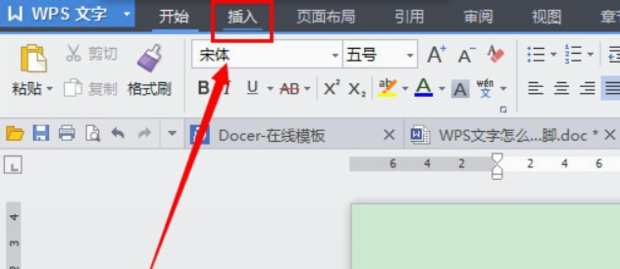
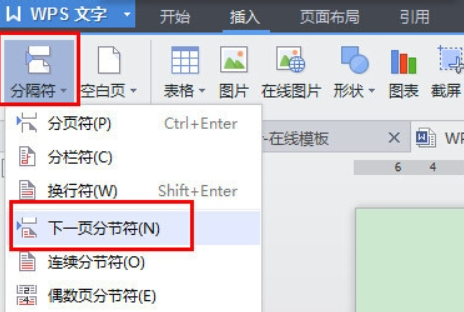
- Doppelklicken Sie, um die Kopfzeile einzugeben und die Option „Vor demselben Abschnitt“ abzubrechen ;
- Geben Sie weitere erforderliche Kommentare ein
- Der Fußzeilenvorgang ist derselbe und die Änderung ist abgeschlossen.
- Wenn das geöffnete Dokument bearbeitet wurde und Sie nur unterschiedliche Kopf- und Fußzeilen festlegen müssen, klicken Sie nach dem Festlegen der Kopf- und Fußzeile der ersten Seite auf den fortlaufenden Abschnittsumbruch im Trennzeichen in der Einfügespalte.
1. Legen Sie die Startseite und die Fußzeile der Seite fest und deaktivieren Sie die Option „Wie im vorherigen Abschnitt“.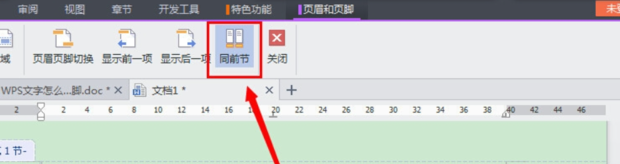
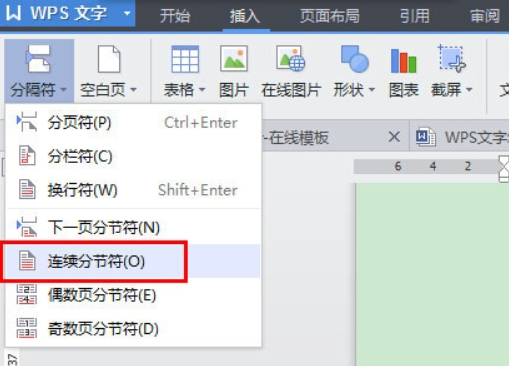 Wenn festgestellt wird, dass der vorherige Header mit dem aktuellen Header übereinstimmt, wird der vorherige Header geändert und der nachfolgende Header ändert sich nicht. Die folgenden Kopfzeilen müssen nur direkt geändert werden, um alle Kopf- und Fußzeilen unterschiedlich einzustellen.
Wenn festgestellt wird, dass der vorherige Header mit dem aktuellen Header übereinstimmt, wird der vorherige Header geändert und der nachfolgende Header ändert sich nicht. Die folgenden Kopfzeilen müssen nur direkt geändert werden, um alle Kopf- und Fußzeilen unterschiedlich einzustellen. 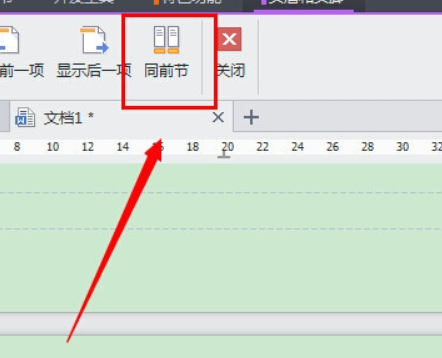
Das obige ist der detaillierte Inhalt vonSo stellen Sie die Fußzeile von WPS so ein, dass sie für jede Seite unterschiedlich ist. So stellen Sie die Fußzeile von WPS so ein, dass sie unterschiedlich ist. Für weitere Informationen folgen Sie bitte anderen verwandten Artikeln auf der PHP chinesischen Website!
In Verbindung stehende Artikel
Mehr sehen- So zeigen Sie versteckte Spiele auf Steam an
- Wie verwende ich geeignete Software, um DLL-Dateien auf einem Win10-Computer zu öffnen?
- So legen Sie das gespeicherte Kontokennwort fest und zeigen das gespeicherte Benutzerkontokennwort im 360-Browser an
- So markieren Sie mit CAD alle Maße mit einem Klick
- So brechen Sie den automatischen Randsprung des IE ab

